يتأكد Google Drive من إمكانية وصولك إلىملفات مهمة بغض النظر عن مكان وجودك. على الرغم من أن الشاغل الرئيسي لأي خدمة تخزين سحابية يفقد إمكانية الوصول إلى بياناتك عندما لا يكون لديك اتصال بالإنترنت ، وهو ما يمكن أن يحدث بالفعل في بعض الأحيان حتى عندما لا تتوقع ذلك. لأسباب مثل هذا والعديد من الأسباب الأخرى ، يقدم Google Drive وضع غير متصل بالشبكة يسمح لك بالوصول إلى مستنداتك في Google Chrome حتى عندما لا تكون متصلاً بالإنترنت. في آخر تحديث لها ، أضافت Google دعمًا للعروض التقديمية إلى هذا الوضع غير المتصل ، مما يتيح لك تحريرها وعرضها وتقديمها دون الحاجة إلى اتصال بالإنترنت. يتطلب منك تثبيت تطبيقين من Chrome وتغيير بعض إعدادات Google Drive. العملية بسيطة ومفصلة أدناه.
انتقل إلى Google Drive وقم بتوسيع الخيارات على اليسار بالنقر فوق "المزيد". في الخيارات الموسعة ، سترى خيار "مُحرر المستندات دون اتصال" ؛ انقر فوقه ، وقم بتمكين الوضع غير المتصل.

بعد ذلك ، ستحتاج إلى تثبيت تطبيقين من Chrome ،الأول هو تطبيق Google Drive Chrome (يجب عدم الخلط بينه وبين تطبيق Google Drive لسطح المكتب). لا يرتبط عرض مستنداتك في وضع عدم الاتصال بتطبيق سطح مكتب Google Drive ، وهو أمر جيد تمامًا إذا لم تكن مثبتًا على جهاز الكمبيوتر الخاص بك. بالإضافة إلى تطبيق Google Drive Chrome ، سيكون عليك أيضًا تثبيت تطبيق Google Slides Chrome.
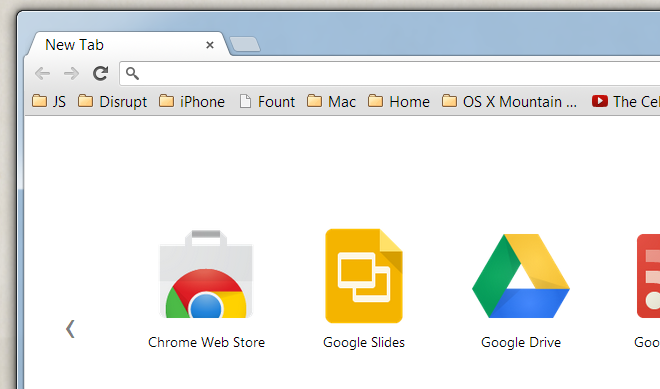
يمكنك الآن العودة إلى Google Drive وإنشاء عرض تقديمي فيه. من خلال تثبيت الشرائح وتمكين وضع Google Drive في وضع عدم الاتصال ، ستتمكن من الوصول إلى العرض التقديمي حتى في حالة عدم وجود اتصال بالإنترنت. للوصول إلى الملف ، ما عليك سوى فتح تطبيق Google Slides Chrome وإلغاء خيار إنشاء عرض تقديمي جديد ، ومن خيار الملف> فتح ، انتقل إلى Google Drive وحدد العرض التقديمي الذي تريد فتحه. يمكن عرض العرض التقديمي أو تحريره أو تقديمه كعرض شرائح.
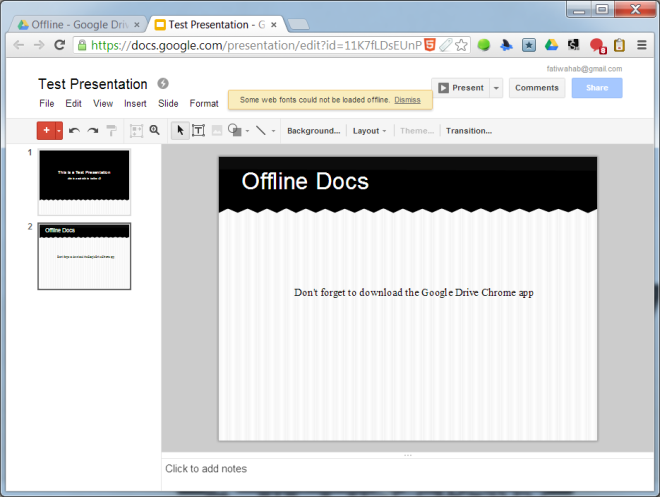
سيشير شريط معلومات أصفر في الأعلىأنك في وضع عدم الاتصال. إذا كنت تقوم بتحرير العرض التقديمي ، فستتزامن أي تغييرات تجريها مع السحابة عندما تتصل بالإنترنت مرة أخرى. في حالة عدم علمك بها بالفعل ، يمكنك أيضًا تمكين الوضع في وضع عدم الاتصال للمستندات عن طريق تثبيت Google Docs Chrome App. وعدت Google أيضًا بتقديم دعم التحرير في وضع عدم الاتصال لجداول بيانات Google ، والتي لا يمكن عرضها حاليًا إلا عند عدم الاتصال بالإنترنت.
على الرغم من أنه يمكنك الاستفادة من Google Driveدعم المزامنة الذي يشبه صندوق الإسقاط للاحتفاظ بنسخ من جميع ملفاتك عبر جميع أجهزتك وتعديل المستندات والعروض التقديمية باستخدام مجموعة مكتب مستقلة ، والتي لا تعمل مع المستندات والعروض التقديمية بتنسيق محرّر مستندات Google. يمكن أن يكون وجود هذا الدعم بلا اتصال لتحرير جداول البيانات في وضع عدم الاتصال المنقذ لكثير منا الذين يعتمدون على Google Drive كحزمة مكتبنا. لاحظ أنك لن تتمكن من الوصول دون اتصال إلى المستندات والعروض التقديمية إذا كنت تستخدم حساب تطبيقات Google مع تعطيل الوصول في وضع عدم الاتصال من قبل المسؤول.
تثبيت Google Drive من سوق Chrome الإلكتروني
تثبيت الشرائح من سوق Chrome الإلكتروني













تعليقات